Содержание
- 1 Что такое MTU и зачем его изменять?
- 2 Как изменить MTU в настройках роутера?
- 3 Зачем нужно ограничивать MTU?
- 4 Находим правильный размер MTU для сети
- 5 Изменение MTU в маршрутизаторе
- 6 Для Asus
- 7 Отмена конфигурации
- 8 Увеличиваем скорость Интернета изменяя MTU и DNS
- 9 Фрагментация пакетов MTU
- 10 Определение оптимального размера MTU пакета данных
- 11 Do not Fragment и Destination Unreachable, Fragmentation Needed
- 12 Расчет максимального размера MTU пакета с помощью трассировки
Здравсвуйте, дорогие посетители! Те, кто часто читает f1comp.ru, уже наверное заметили, что я очень часто и много пишу о решении разных проблем с маршрутизаторами, беспроводными сетями и тому подобным. Просто эта тема сейчас очень актуальная и очень много разных вопросов возникает при самостоятельной настройке Wi-Fi. У меня на этот счет даже есть одна интересная идея, о которой я пока не расскажу, даже не спрашивайте :).
Я всегда анализирую комментарии, которые посетители оставляют к разным статьям и стараюсь понять какие проблемы и ошибки возникают при настройке Wi-Fi роутеров. Бывает, что посетители делятся разными решениями определенной проблемы. За что им большое спасибо! Информация, которой вы поделитесь, может многим помочь.
Есть одна популярная проблема, когда через Wi-Fi роутер не открываются некоторые сайт, или открываются, но очень медленно. Так же видео в интернете может воспроизводиться медленно, с ошибками, или вообще не воспроизводиться. Например на YouTube. На мобильных телефонах, или планшетах может не работать интернет в разных программах (очень часто это приложения Одноклассники, YouTube, ВКонтакте). Но сайты в браузере открываются.
Я уже писал о подобных проблема в статье Через Wi-Fi роутер не воспроизводиться видео, программы не могут выйти в интернет, не открываются некоторые сайты. В ней я советовал просто сменить DNS в настройках роутера. Действительно, из-за DNS так же могут возникать вышеперечисленные проблемы.
Но как оказалось, смена DNS не всегда помогает. И к статье (ссылка на которую выше) стали появляться комментарии, в которых писали, что эти проблемы в некоторых случаях решаются изменением параметра MTU. Особое спасибо Ивану, его комментарии Вы можете почитать в статье ссылку на которую я оставил выше.
Я обновил статью и добавил в нее немного информации о том, как изменить MTU в параметрах маршрутизатора.
Но решил написать эту статью, в которой более подробно рассказать о MTU. Что это такое, как его изменить, зачем изменять и какое значение указать.
Что такое MTU и зачем его изменять?
Я сразу решил погуглить :). Честно говоря, я не сильный специалист по этим тонкостям. В сети я нашел статьи, которые просто переполнены разными терминами, и сложными советами по MTU. Человек, у которого просто возникли проблемы с открытием сайтов и т. п. только залезет в эти дебри и ничего полезного там не найдет.
Я постараюсь все это дело объяснить простым языком.
MTU – это максимальный размер блока данных, который может быть передан протоколом без деления этого блока (если Вам это ни о чем не говорит, то ничего страшного оно Вам и не нужно).
Мы знаем одно, что неправильно значение этого параметра, указанное в настройках маршрутизатора, может привести к проблемам, которые я перечислил выше (но я бы в первую очередь советовал изменять DNS).
Какое значение MTU указать в настройках маршрутизатора?
Для Dynamic IP и Static IP – скорее всего нужно оставить 1500 (это по умолчанию)
MTU для L2TP – 1460
PPPoE – 1420
Для Интертелеком, в настройках TP-Link TL-MR3220 я устанавливал 1476 (это значение подходит для всех 3G сетей, если я не ошибаюсь).
Самый лучший способ, это позвонить в поддержку провайдера и спросить, какой MTU использовать. Даже при тех значениях, которые я написал выше, могут быть проблемы. Лучше всего спросить у провайдера!
Как изменить MTU в настройках роутера?
Если Вы уже узнали, какое значение указывать в параметрах маршрутизатора, то сейчас покажу, как и где сменить MTU.
Прежде всего нам нужно зайти в настройки роутера. Просто откройте в браузере адрес 192.168.1.1, или 192.168.0.1. Логин и пароль по умолчанию – admin и admin (адрес, логин и пароль вы можете посмотреть снизу роутера). Если не можете попасть в настройки, то смотрите эту статью.
Роутеры TP-Link
В роутерах TP-Link перейдите на вкладку Network – WAN и укажите нужное значение в поле MTU Size (кстати MTU указывается в байтах).
Сохраните настройки и перезагрузите маршрутизатор.
В роутерах Asus
Перейдите на вкладку “Дополнительные настройки” – “WAN”, или “Интернет”.
Кстати в Asus есть свои особенности, о которых я и сам не знал. Там поле MTU появляется только при выборе некоторых подключений.
Если нет этого поля, то MTU нужно указывать в поле “Дополнительные параметры pppd”. В это поле пишем такую строчку MTU 1460 MRU 1460 (не забываем изменять значение).
Если у Вас другой роутер, например D-Link, или ZyXEL, то ищите параметр MTU на вкладке, где вы задавали параметры для подключения к интернету. Обычно это вкладка WAN.
Если мои советы Вам не помогут решить проблемы с доступом в интернет, то сообщите об этом в комментария. И не забудьте написать о том, каким способом Вы все решили. Ну и вопросы тоже задавайте, куда же без них :).
Всем добра и стабильной работы WiFi!
Поделиться:08 мая 2017
MTU в роутере что это и почему от этого параметра зависит скорость вашего интернет-соединения? Детальное описание сетевого параметра mtu, его особенностей и свойств. В статье приведена инструкция для правильного определения и изменения настроек mtu в wi-fi роутере.
MTU (максимальный уровень передачи в сети — maximum transmission unit (MTU)) – это протокол канального уровня, который определяет наибольшее количество «полезных» блоков битов в одном сетевом пакете. Как известно, обмен информацией между сервером и клиентом (провайдером и пользовательским ПК) возможен благодаря трансферу отдельных пакетов данных.
Эти пакеты образуют наборы полезных блоков. В результате использования защищенного протокола, информация в пакете передается без фрагментации, что в свою очередь позволяет ускорить обмен данными в глобальной сети.
Простыми словами, MTU необходим для обеспечения стабильной работы интернета на вашем компьютере. Благодаря проставлению его правильного значения можно добиться отличной скорости с минимальными сбоями в работе.
Зачем нужно ограничивать MTU?
Этот протокол канального уровня подлежит обязательному ограничению. Это делается путем присвоения mtu определённого цифрового значения. Такое действие необходимо для достижения следующих целей:
- Рационального распределения нагрузки между блоками передачи и приема информации в сети;
- Сокращения общей нагрузки. Благодаря этому уменьшится и время передачи информации;
- Расширения функций канала передачи. Таким образом, его смогут использовать одновременно несколько приложений, служб и процессов;
- Увеличения отклика сети. В результате сеть будет работать эффективнее, а вероятность появления «битых» пакетов данных (которые не оправились) сводится к минимуму.
Находим правильный размер MTU для сети
Зачастую у пользователей роутеров tp-link, d-link, asus и других, в настройках маршрутизатора указано неверное значение mtu. Из-за этого могут возникать:
- Проблемы с воспроизведением потокового видео;
- Ошибки во время скачивания файлов;
- Просроченные сертификаты безопасности для некоторых сайтов;
- Общая медленная работа Интернета.
Рис. 1 – проблемы с Интернетом
Если вы обнаружили, что в последнее время соединение с сетью стало слишком медленным и привычные сайты больше не открываются или происходит их «вечная» загрузка, необходимо настроить mtu. Клиентский компьютер не может открыть сайт, если значение mtu больше максимального значения пакета данных, который передается через протокол.
Детальнее о настройке разнообразных роутеров читайте в нашем материале: Как войти в настройки роутера — TP-Link, D-Link, Asus, Zyxel Keenetic, Ростелеком
Каждый маршрутизатор может изменять число mtu автоматически. Иногда такая возможность действует не в пользу скорости сети, поэтому вы можете изменить значение вручную. Определить «идеальное» число mtu можно с помощью проведения тестирования под названием Ping Test.
Пинг (ping — задержка) – это время, которое необходимо одному пакету данных, отосланному с вашего ПК, для прохождения до другого ПК (или сервера) и его возврата обратно на компьютер, с которого он был отправлен.
В процессе пинг теста следует отправлять повторяющиеся запросы, периодически снижая размер пакета данных. Это нужно делать до полного прекращения фрагментации пакета. В результате вы узнаете наиболее точное число mtu, которое необходимо для быстрой работы конкретной сети.
Процесс тестирования:
- Зайдите в командную строку;
- Введите указанную на рисунке ниже команду для соединения с доменом;
Рис. 2 – подключение к домену тестирования
Заметьте! XХXX – это значение MTU. Во время тестирования изменяйте его в пределах от 1500 до 500 с шагом 10 байт. Успешный результат – это когда процент потерь не превышает 1%.
- В результате правильно выполнения команды появятся строки со статистикой пинга (количество отправленных и полученных пакетов, приблизительное время их передачи в миллисекундах, процент потерь);
Рис. 3 – результат успешной команды
- Теперь следует еще раз повторить эту же команду. Выполняйте ее, пропустив одну строку;
- Повторяйте тест каждый раз с новым значением mtu, пока не получите наилучший результат передачи пакетов с минимальным процентом утрат. Запомните цифры mtu – именно это значение нам понадобится в дальнейшей настройке mtu.
Рис. 4 – найденное в результате тестирования наилучшее значение для MTU
Изменение MTU в маршрутизаторе
Пользователи маршрутизаторов могут самостоятельно изменять все настройки соединения и работы wi-fi в глобальной сети. Для этого зайдите в меню конфигурации. Откройте любой установленный на ПК браузер и в его адресной строке введите локальный IP адрес 192.168.0.1, нажмите Ввод.
Если окно авторизации не появилось, в строку следует ввести адрес 192.168.1.1
В открывшемся диалоговом окне появится форма для введения логина и пароля администратора ПК. В обоих полях пропишите слово admin или другие данные для входа в сеть (их можно прочитать в инструкции к роутеру или спросить у провайдера). Дождитесь авторизации.
Окно настроек каждой модели маршрутизатора может иметь внешнее отличие, однако, структура полей в основном одинаковая. Для начала следует определиться с конечной величиной mtu. Возьмите результат, полученный в процессе тестирования. В нашем случае это 1458 бит и прибавьте еще 28 байт. Дополнительные байты – это место для заголовков пакета и запроса. В результате получаем 1458+28 = 1486 байт для mtu.
Для роутеров TP-Link
Чтобы изменить mtu, кликните на пункт меню «Сеть». Затем в правой части окна найдите поле mtu и пропишите необходимое значение, как указано на рисунке:
Рис. 5 – изменение значения для TP-Link
Для Asus
Кликните на вкладку дополнительных настроек. Затем на «WAN»:
Рис. 6 – настройка роутера Asus
Другие модели маршрутизаторов настраиваются аналогичным образом. Параметр находится во вкладке «WAN» или «Сеть».
Отмена конфигурации
Что делать, когда вы проставили неправильное значение? Если настройки выставлены некорректно, использование интернета будет сопровождаться еще большими сбоями и торможениями.
Чтобы сбросить внесенные изменения, зайдите в настройки маршрутизатора и снова измените mtu вручную. Учитывайте оптимально значение в зависимости от используемого протокола передачи данных на вашем ПК:
- Для протокола PPPoE нормальное значение будет равно 1420;
- Dynamic/Static IP – 1500;
- L2TP -1460.
Помните! Число mtu не должно быть больше оптимального значения.
Более 90% пользовательский компьютеров используют Dynamic/Static IP. Советуем узнать точный вид протокола, в настройках роутера выполните следующие действия:
- Кликните на вкладку «Быстрая настройка»;
- Затем на «Автоматическое определение типа подключения» и «Далее»;
Рис. 7 – определение типа используемого подключения
- Дождитесь пока система самостоятельно выберет правильный вариант;
- Посмотрите, какой тип соединения был обнаружен и в настройках проставьте оптимальное значение, исходя из указанных в предыдущем списке цифр.
После завершения настройки перезагрузите компьютер и его подключение к глобальной сети. Если проблемы с Интернетом не прекратились, свяжитесь с провайдером для получения индивидуальной консультации. Неполадка может возникать и на стороне поставщика услуг связи.
Увеличиваем скорость Интернета изменяя MTU и DNS
MTU в роутере — что это? Увеличиваем скорость Интернета
MTU в роутере — что это? Увеличиваем скорость Интернета
Источник
В тот момент, когда хост должен передавать данные через интерфейс, он ссылается на максимальный размер полезного блока данных для одного пакета Maximum Transmission Unit, чтобы определить, сколько данных он может поместить в каждый пакет. Например, интерфейсы Ethernet имеют MTU по умолчанию 1500 байт, не включая заголовок или трейлер Ethernet. Это означает, что хост, которому необходимо отправить данные по TCP-протоколу, обычно будет использовать первые 20 из этих 1500 байтов для заголовка IP, следующие 20 для заголовка TCP, а оставшиеся 1460 байт для полезной нагрузки. Инкапсуляция данных в пакеты максимального размера, подобные этому, позволяет потреблять полосу пропускания наиболее эффективно, минимизируя использование служебного трафика протокола передачи данных. Оптимальный размер MTU — ключ к эффективному использованию сетевых каналов передачи данных и снижению нагрузки на сетевое оборудование.
Содержание
Фрагментация пакетов MTU
К сожалению, не все устройства в сети Интернет имеют одинаковый максимальный размер полезного блока данных MTU. MTU может различаться в зависимости от типа физического носителя или сконфигурированной инкапсуляции (например, туннелирование GRE или шифрование IPsec). Когда маршрутизатор решает переслать IPv4 пакет через интерфейс и определяет, что размер пакета превышает MTU интерфейса, маршрутизатор должен разбить пакет так, чтобы передать его как две (или более) отдельные части, каждая из которых не превышает предельный размер MTU канала между абонентами. Фрагментация довольно дорого стоит, как в ресурсах маршрутизатора, так и в использовании полосы пропускания. Должны быть созданы новые заголовки и прикреплены к каждому фрагменту. В спецификации протокола IPv6 из маршрутизатора полностью удалена фрагментация пакетов, но эта тема для отдельного разговора.
Определение оптимального размера MTU пакета данных
Чтобы использовать канал наиболее эффективным образом, хосты должны определить оптимальный размер MTU — это минимальный MTU среди всех узлов на пути между хостами. Например, для двух хостов, путь между которыми состоит из 3-х маршрутизаторов с различными максимально возможными размерами пакетов: 1500, 800 и 1200 байтов, каждый из конечных хостов должен принять наименьший размер пакета 800 байт, чтобы избежать фрагментации.
Do not Fragment и Destination Unreachable, Fragmentation Needed
Пакеты могут перемещаться по сетям произвольным образом и невозможно заранее просчитать все маршруты и максимальный размер пакетов для каждого подключения. В RFC 1191 прописана методология определения размера MTU. Процесс, посредством которого хост для конкретного подключения может обнаруживать меньший размер MTU, чем поддерживает его собственный сетевой интерфейс. Ключевыми являются два компонента: бит “Не фрагментировать” (Do not Fragment (DF)) заголовка IP и субкод сообщения ICMP-протокола Destination Unreachable, Fragmentation Needed.
Установка бита DF в IP-пакете не позволяет маршрутизатору выполнять фрагментацию, когда он обнаруживает MTU меньше, чем размер пакета. Вместо этого пакет отбрасывается и по ICMP отправителю приходит сообщение о необходимости фрагментации пакетов. По сути, маршрутизатор указывает, что для отправки далее ему необходимо разбить пакет на части, но флаг Don’t Fragment (DF) не позволяет это сделать. RFC 1191 расширяет ICMP-сообщение, запрашивающее фрагментацию, с включением размера MTU для текущего подключения.
Теперь, когда был обнаружен максимальный размер пакета для подключения, хост может кэшировать это значение и формировать последующие сетевые пакеты соответствующего размера. Обратите внимание, что обнаружение максимального размера пакетов для конкретного подключения является непрерывным процессом. В случае использования динамической маршрутизации и перестроении маршрута между отправителем и получателем хост периодически продолжает попытки установить флаг DF для обнаружения дальнейшего уменьшения размера пакетов. RFC 1191 также позволяет периодически тестировать возможность увеличения максимального размера пакетов для каждого маршрута, иногда пытаясь передать пакет больше, чем кешированный. Если пакет передается успешно, то значение предельно допустимого размера пакета увеличивается.
Расчет максимального размера MTU пакета с помощью трассировки
Вы можете вычислить максимальный размер пакета MTU для каждого маршрута через живую сеть с помощью инструмента, такого как трассировка пути. Является частью пакета Linux — IPutils. Или утилита, написанная для Windows — mturoute:https://14bytes.ru/files/mturoute.exe
Привожу пример определения MTU для маршрута между двумя хостами через шифрованный GRE-туннель. Видим как утилита последовательно подбирает максимальный размер пакета:
c:bin>mturoute.exe 192.168.3.1 * ICMP Fragmentation is not permitted. * * Speed optimization is enabled. * * Maximum payload is 10000 bytes. * - ICMP payload of 1472 bytes is too big. + ICMP payload of 92 bytes succeeded. + ICMP payload of 782 bytes succeeded. + ICMP payload of 1127 bytes succeeded. + ICMP payload of 1299 bytes succeeded. - ICMP payload of 1385 bytes is too big. + ICMP payload of 1342 bytes succeeded. + ICMP payload of 1363 bytes succeeded. + ICMP payload of 1374 bytes succeeded. - ICMP payload of 1379 bytes is too big. + ICMP payload of 1376 bytes succeeded. + ICMP payload of 1377 bytes succeeded. + ICMP payload of 1378 bytes succeeded. Path MTU: 1406 bytes.
Используемые источники:
- http://pcsch.pro/comp/chto-takoe-mtu-kak-izmenit-mtu-v-nastrojkax-routera-problemy-s-zagruzkoj-nekotoryx-sajtov-vosproizvedeniem-video.html
- https://pomogaemkompu.temaretik.com/1151346514466965520/mtu-v-routere—chto-eto-uvelichivaem-skorost-interneta/
- https://14bytes.ru/poisk-optimalnogo-razmera-mtu/


 Что такое MTU в настройках роутера – какое выставить значение
Что такое MTU в настройках роутера – какое выставить значение Маленькие секреты сетевых утилит. Интерпретируем вывод ping, traceroute и whois для отладки
Маленькие секреты сетевых утилит. Интерпретируем вывод ping, traceroute и whois для отладки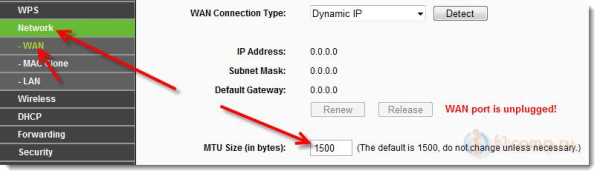
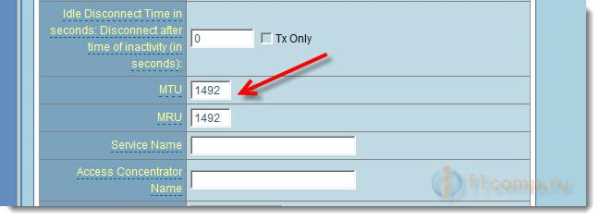

 12 простых способов, как можно понизить пинг в играх на ОС Windows 10
12 простых способов, как можно понизить пинг в играх на ОС Windows 10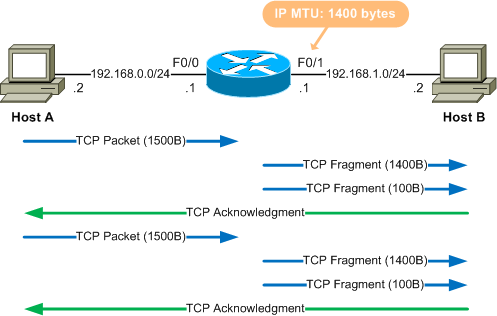
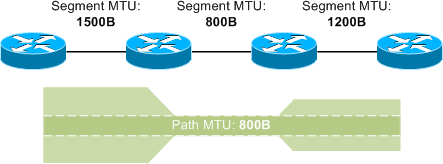
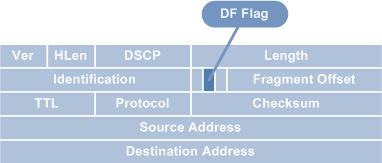
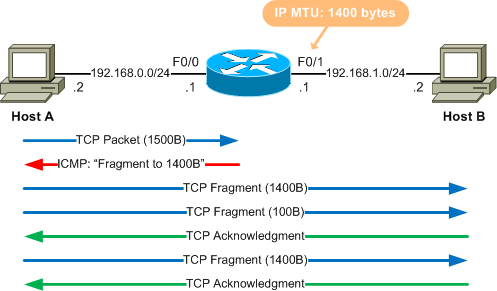

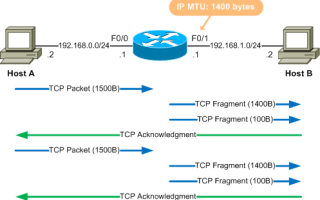
 Как сделать сброс на заводские настройки на роутерах Linksys?
Как сделать сброс на заводские настройки на роутерах Linksys?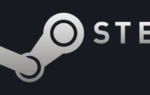 Что такое пинг в интернете и какой считается нормальным
Что такое пинг в интернете и какой считается нормальным Пинг — что это такое, как можно его проверить и при необходимости уменьшить (понизить ping)
Пинг — что это такое, как можно его проверить и при необходимости уменьшить (понизить ping)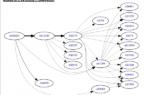 Почему скачет пинг в играх при подключении через Wi-Fi
Почему скачет пинг в играх при подключении через Wi-Fi